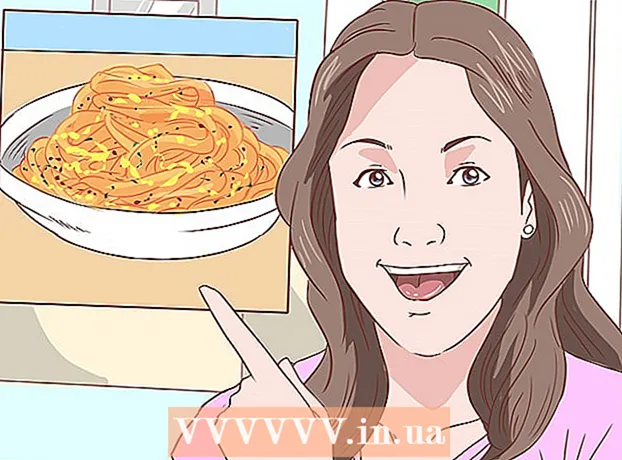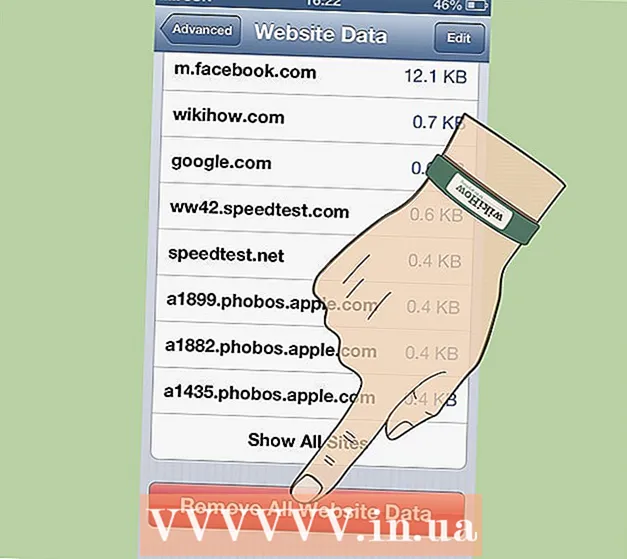రచయిత:
John Stephens
సృష్టి తేదీ:
2 జనవరి 2021
నవీకరణ తేదీ:
1 జూలై 2024

విషయము
నేటి వికీ కంప్యూటర్లు మరియు స్మార్ట్ఫోన్లలో (లేదా టాబ్లెట్లు) మీ Google కార్యాచరణను ఎలా చూడాలో అలాగే కంప్యూటర్లు మరియు ఫోన్లలో Google Chrome బ్రౌజర్ చరిత్రను ఎలా చూడాలో చూపిస్తుంది.
దశలు
5 యొక్క విధానం 1: కంప్యూటర్లో Google ఖాతా చరిత్రను చూడండి
. ఈ ఎంపిక స్క్రీన్ ఎగువ ఎడమ మూలలో ఉంది. క్రొత్త పేజీ తెరవబడుతుంది.
గూగుల్ క్రోమ్. ఈ అనువర్తనం పసుపు, ఎరుపు, ఆకుపచ్చ మరియు నీలం గ్లోబ్ చిహ్నాలను కలిగి ఉంది.

గూగుల్ క్రోమ్. పసుపు, ఎరుపు, ఆకుపచ్చ మరియు నీలం గోళాల ఆకారంలో ఉన్న Chrome అనువర్తన చిహ్నాన్ని నొక్కండి.
చిత్రం బటన్ క్లిక్ చేయండి ⋮ విండో యొక్క కుడి ఎగువ మూలలో. డ్రాప్-డౌన్ మెను కనిపిస్తుంది.

క్లిక్ చేయండి చరిత్ర డ్రాప్-డౌన్ మెను మధ్యలో.- మీకు కార్డు దొరకకపోతే చరిత్ర, దయచేసి క్లిక్ చేయండి కొత్త టాబ్ (క్రొత్త టాబ్) డ్రాప్-డౌన్ మెనులో, ఇమేజ్ బటన్ క్లిక్ చేయండి ⋮ మళ్ళీ మరియు ఎంచుకోండి చరిత్ర ఇప్పటి నుండి.
Chrome చరిత్రను చూడండి. మీకు అవసరమైన కంటెంట్ను కనుగొనడానికి చరిత్ర జాబితాలో క్రిందికి స్క్రోల్ చేయండి.

మీకు కావాలంటే చరిత్ర నుండి ప్రతి అంశాన్ని తొలగించండి. మీరు కొన్ని అంశాలను తొలగించాలనుకుంటే, ఈ క్రింది వాటిని చేయండి:- ఐఫోన్లో - క్లిక్ చేయండి సవరించండి స్క్రీన్ యొక్క కుడి దిగువ మూలలో (సవరించండి), తొలగించడానికి అంశాలను ఎంచుకోండి మరియు నొక్కండి తొలగించు స్క్రీన్ దిగువ ఎడమ మూలలో.
- Android లో - గుర్తుపై క్లిక్ చేయండి X. చరిత్ర పేజీలో మీరు తొలగించాలనుకుంటున్న ప్రతి అంశం యొక్క కుడి వైపున.
అవసరమైతే అన్ని చరిత్రను తొలగించండి. మీరు మీ స్మార్ట్ఫోన్ లేదా టాబ్లెట్లో మీ అన్ని Chrome చరిత్రను తొలగించాలనుకుంటే, నొక్కండి బ్రౌసింగ్ డేటా తుడిచేయి, "బ్రౌజింగ్ హిస్టరీ" బాక్స్ చెక్ చేయబడిందో లేదో తనిఖీ చేసి, ఆపై క్లిక్ చేయండి బ్రౌసింగ్ డేటా తుడిచేయి మరియు నొక్కండి బ్రౌసింగ్ డేటా తుడిచేయి అని అడిగినప్పుడు. ప్రకటన
సలహా
- బ్రౌజర్ సాధారణం కంటే నెమ్మదిగా పనిచేయడం ప్రారంభిస్తే లేదా ఒక పేజీని లోడ్ చేయలేకపోతే మరియు మీరు దాన్ని మరొక బ్రౌజర్ లేదా ప్లాట్ఫామ్లో యాక్సెస్ చేయవచ్చు, అప్పుడు బ్రౌజర్ చరిత్ర మరియు కాష్ను క్లియర్ చేసిన తర్వాత, సమస్యను పరిష్కరించవచ్చు. .
హెచ్చరిక
- మీరు మీ బ్రౌజర్ చరిత్రను క్లియర్ చేసిన తర్వాత, మీరు చర్యరద్దు చేయలేరు.